- ผู้เขียน Jason Gerald [email protected].
- Public 2023-12-16 11:42.
- แก้ไขล่าสุด 2025-01-23 12:49.
ในปี 2549-2554 ผู้เล่น Roblox ใหม่ (noobs) มีร่างกายสีฟ้า ขาสีเขียว หัวและมือสีเหลือง ในปี 2011 ลุคเปลี่ยนไปอย่างมาก และลุคนี้ก็ยังคงอยู่มาจนถึงทุกวันนี้ หลายคนอาจพลาดหรือเกลียดรูปลักษณ์เก่า แต่สไตล์จะเป็นส่วนพิเศษของประวัติศาสตร์ Roblox เสมอ บทความนี้มีไว้สำหรับผู้ที่ต้องการเลียนแบบรูปลักษณ์คลาสสิกของผู้เล่นใหม่ใน Roblox
ขั้นตอน
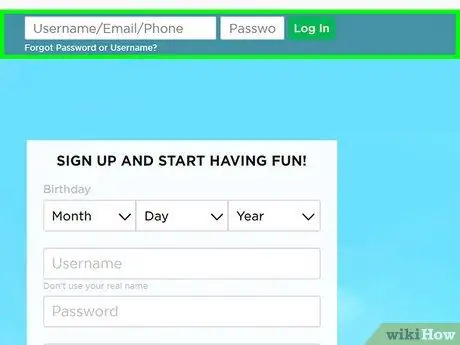
ขั้นตอนที่ 1. ลงชื่อเข้าใช้ Roblox
ไปที่ https://www.roblox.com ในเว็บเบราว์เซอร์และป้อนชื่อผู้ใช้และรหัสผ่านที่ด้านบนของหน้าจอ จากนั้นคลิก เข้าสู่ระบบ.
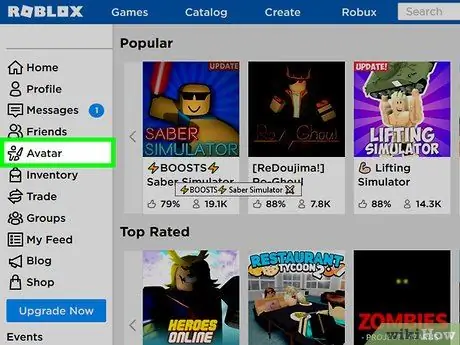
ขั้นตอนที่ 2. คลิกรูปประจำตัว
ในเมนูคอลัมน์ด้านข้างทางซ้าย
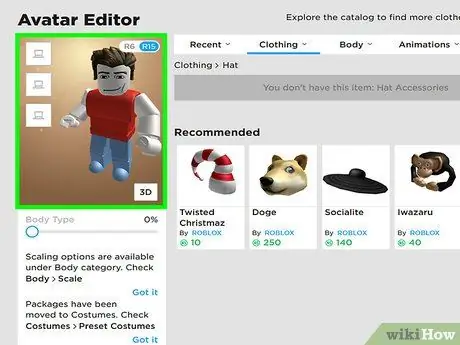
ขั้นตอนที่ 3 ลบคุณสมบัติทั้งหมดออกจากตัวละครของคุณ
รวมทั้งเสื้อผ้า ใบหน้า หมวก ผม หัว ส่วนของร่างกาย หีบห่อ อุปกรณ์ ฯลฯ ค้นหารายการที่มีเครื่องหมายถูกในรายการรายการ แล้วยกเลิกการเลือก
- หากคุณไม่ลบทุกอย่างที่ติดอยู่กับตัวละคร ผลลัพธ์จะไม่มีผลเหมือนกับผู้เล่นใหม่คลาสสิก ตรวจสอบทุกอย่างอีกครั้ง!
- คุณยังสามารถเก็บอนิเมชั่นไว้ได้ แต่การลบออกทั้งหมดจะทำให้คุณดูเหมือนผู้เล่นใหม่มากขึ้น
- การปิดใช้งาน Roblox R15 จะทำให้คุณดูเหมือนผู้เล่นคลาสสิกมากขึ้น แต่ก็ไม่ได้บังคับ
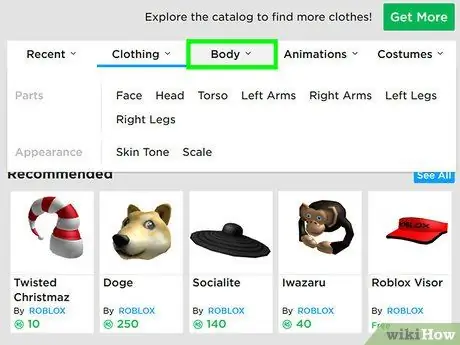
ขั้นตอนที่ 4 คลิกหรือวางเมาส์เหนือแท็บเนื้อหา
นี่คือแท็บที่สามถัดจากรูปอวาตาร์
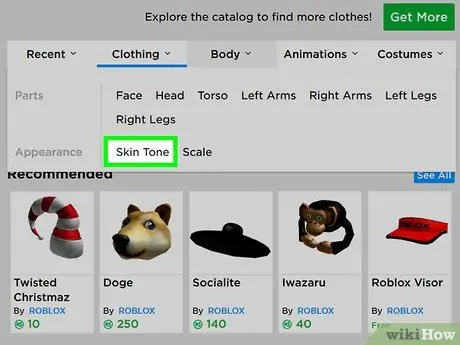
ขั้นตอนที่ 5. คลิก โทนสีผิว
ข้าง "Appearance" ในเมนูที่โผล่มาใน tab "Body"
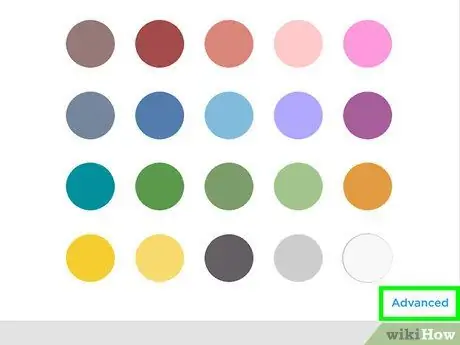
ขั้นตอนที่ 6 เลื่อนเมาส์ลงและคลิกที่ ขั้นสูง
ที่มุมขวาล่างของเมนูพร้อมตัวอย่างสีผิว
คุณจะเข้าถึงส่วน "ขั้นสูง" ของโทนสีผิวได้ก็ต่อเมื่อคุณเปิด Roblox บนคอมพิวเตอร์เดสก์ท็อปหรือแล็ปท็อป
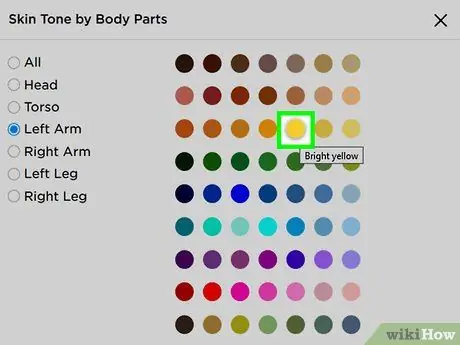
ขั้นตอนที่ 7 ทำ "Head" (หัว), "Left Arm" (มือซ้าย) และ "Right Arm" (มือขวา) ใน "Bright Yellow" (สีเหลืองสดใส)
คลิกปุ่มตัวเลือกถัดจาก "ทั้งหมด" ในเมนูทางด้านซ้าย จากนั้นคลิกวงกลม "สีเหลืองสดใส" ชื่อจะปรากฏเป็น "สีเหลืองสดใส" เมื่อคุณวางเคอร์เซอร์ของเมาส์ไว้เหนือชื่อนั้น
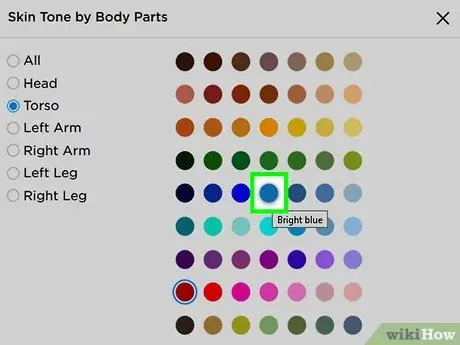
ขั้นตอนที่ 8. ทำให้ “'ลำตัว'” (ร่างกาย) ของคุณเป็น “สีฟ้าสดใส”
คลิกปุ่มตัวเลือกถัดจาก "ลำตัว" ในเมนูทางด้านซ้าย หลังจากนั้นคลิกวงกลม "Bright Blue" ชื่อจะปรากฏเป็น "Bright Blue" เมื่อคุณวางเคอร์เซอร์ของเมาส์ไว้เหนือชื่อนั้น
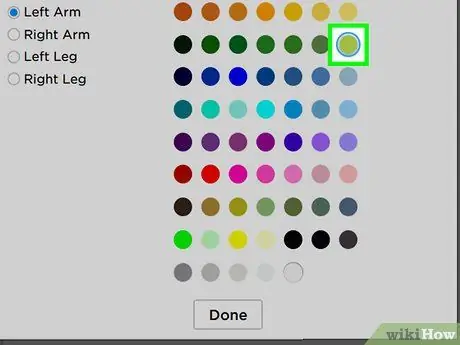
ขั้นตอนที่ 9 ทำให้ “ขาซ้าย” และ “ขาขวา” เป็นสี '" Br
สีเขียวอมเหลือง"' คลิกปุ่มตัวเลือกถัดจาก "ขาซ้าย" จากนั้นคลิกวงกลม "Br. เขียวอมเหลือง" ชื่อเขาจะอ่านว่า "บร. สีเขียวอมเหลือง" เมื่อคุณวางเคอร์เซอร์ไว้เหนือมัน หลังจากนั้น ทำซ้ำขั้นตอนเดิมสำหรับขาขวา
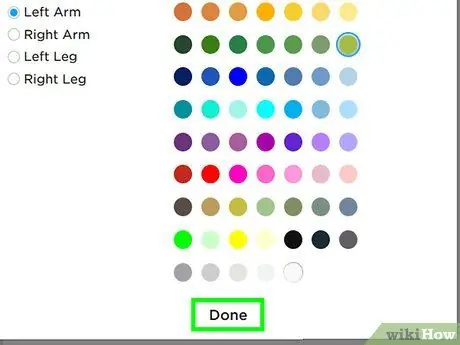
ขั้นตอนที่ 10 คลิกเสร็จสิ้น
ทางด้านล่างของเมนูพร้อมตัวอย่างสี คุณทำเสร็จแล้ว ขอให้สนุกกับการเล่นเป็นผู้เล่นใหม่สุดคลาสสิค!






